[VCCW] WordPress の開発環境 VCCW で NetBeans IDE を利用する
NetBeans Connector と XDebug の設定をします。
[markdown]
## VCCW の導入
導入はこちらでできるはず。
> * [VCCW + WordMove でローカルの WordPress をサーバと同期する | deadwood](https://www.d-wood.com/blog/2016/02/26_7816.html)
## 新規プロジェクトの作成
> * [WordPress : vccwによる開発環境にてNetBeansを利用 | DN-Web64](http://www.dn-web64.com/archives/web/vccw_netbeans/)
1. NetBeansにて[ファイル]-[新規プロジェクト]を選択する。
2. [既存のソースを使用するPHPアプリケーション]を選択する。
3. [ソースフォルダ]を「~/projects/vccw\www\wordpress」と設定する。
4. [プロジェクトURL]を「http://192.168.33.10/」と設定する。
> * [ぼくがかんがえたさいきょうのWordPressテーマ開発のはじめかた | 高橋文樹.com](http://takahashifumiki.com/web/programing/2033/)
NetBeans のプロジェクトディレクトリとして、WordPress ファイルを含めると関数の推測変換が効くとのこと。
## NetBeans Connector
使ったことがないので使ってみる。
> * [“Web開発ツールを使いこなせ!”クリエイターの道具箱 (5) NetBeans 7.3を使ったWeb開発 | マイナビニュース](http://news.mynavi.jp/column/wc/005/)
>
> NetBeans ConnectorはGoogle Chromeの拡張として提供されている、NetBeans連携のためのプラグインソフトウェアです。Google Chromeにインストールしておくことで、NetBeansと連携したインスペクタ、JavaScriptデバッガ、ユニットテストが利用可能になります。
– [NetBeans Connector](https://chrome.google.com/webstore/detail/netbeans-connector/hafdlehgocfcodbgjnpecfajgkeejnaa?hl=ja) を Chrome にインストールする。
– NetBeans のブラウザ設定で Chrome を選択する。
– 実行ボタン(緑色三角形)をクリックすると、デバッグモードで Chrome に表示される。
## XDebug
こちらを参考に確認する。
> * [WordPress : vccwによる開発環境にてNetBeansを利用 | DN-Web64](http://www.dn-web64.com/archives/web/vccw_netbeans/)
### vagrant box への設定
`vagrant ssh` で Box にログインする。
“`prettyprinted
% vagrant ssh
“`
vi を起動し、下記の設定を書き加える。
“`prettyprinted
$ sudo vi /etc/php.d/xdebug.ini
“`
“`php:/etc/php.d/xdebug.ini
xdebug.remote_enable=true
xdebug.remote_port=9000
xdebug.profiler_enable=true
xdebug.idekey=VCCWDEBUG
xdebug.remote_connect_back=true
xdebug.remote_autostart=true
“`
上記の設定は、どうも VCCW v.2.21.0 以降のバージョンでディフォルトとなりそう。
> * [Triggering XDebug · Issue #108 · vccw-team/vccw](https://github.com/vccw-team/vccw/issues/108)
`httpd` をリスタートする。
“`prettyprinted
$ sudo service httpd restart
“`
### IDE への設定
NetBeansの[ツール]-[オプション]-[デバッグ]を開き[セッションID]に設定されている内容を `VCCWDEBUG` に変更する。
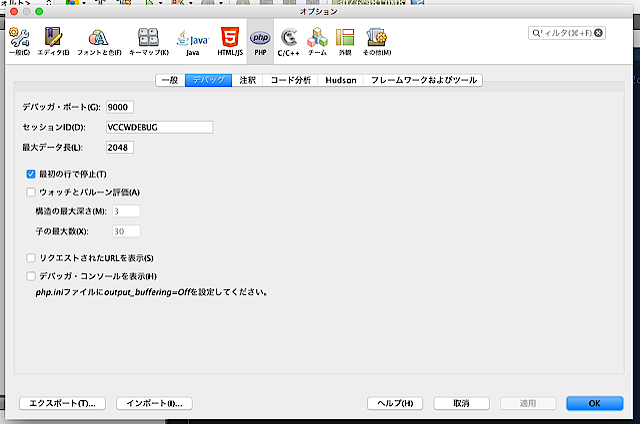
__(重要)NetBeans を再起動する。__
再起動が必要なことが分からず、ステップ実行後「接続待ち状態」となり、しばらくはまりました。
[/markdown]
